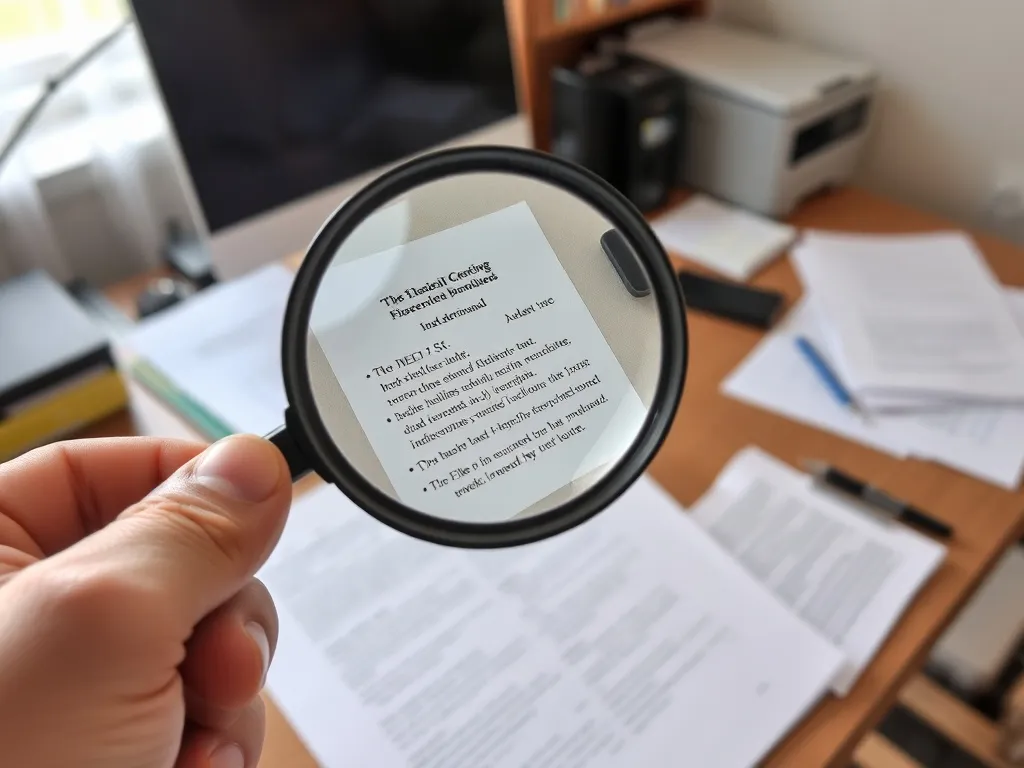Odkryj, jak sprawdzić historię wydruków na drukarce i zyskaj pełną kontrolę nad swoimi dokumentami. Dowiesz się, jak włączyć monitor drukowania w systemie Windows oraz jak korzystać z plików tymczasowych i dzienników aplikacji. Poznaj korzyści płynące z aktywacji historii drukowania, w tym kontrolę zużycia materiałów eksploatacyjnych i monitorowanie nieautoryzowanych wydruków.
Historia Drukowania W Systemie Windows
Historia drukowania w systemie Windows jest funkcją, która pozwala użytkownikowi na śledzenie wszystkich zadań drukowania wykonywanych na danym urządzeniu. Warto wiedzieć, że domyślnie historia drukowania nie jest zapisywana, co oznacza, że po zakończeniu procesu drukowania dokumenty są usuwane z kolejki. Aby uzyskać dostęp do historii wydruków, konieczne jest aktywowanie odpowiednich opcji w systemie. Dzięki temu użytkownik może łatwo odnaleźć zaginione dokumenty i mieć stały dostęp do informacji o wydrukach.
W systemie Windows funkcja ta jest szczególnie przydatna w biurach, gdzie kontrola nad dokumentami jest kluczowa. Historia drukowania zawiera meta-informacje, takie jak data i godzina wydruku oraz nazwa pliku, co pozwala na dokładne śledzenie aktywności drukowania. Aktywacja tej funkcji może również pomóc w monitorowaniu zużycia materiałów eksploatacyjnych, co jest istotne dla zarządzania kosztami operacyjnymi firmy.
Jak Włączyć Monitor Drukowania?
Aby w pełni wykorzystać potencjał historii drukowania, należy włączyć Monitor Drukowania w systemie Windows. Funkcja ta umożliwia śledzenie wszystkich zadań drukowania, co jest nieocenione w przypadku potrzeby odnalezienia konkretnego dokumentu lub analizy wzorców drukowania w firmie. Proces ten można rozpocząć w Ustawieniach systemu.
Aktywacja Funkcji W Ustawieniach
Aby włączyć zapisywanie historii drukowania, użytkownik musi przejść do sekcji Ustawienia, a następnie wybrać Urządzenia, a później Drukarki i skanery. W tym miejscu można znaleźć opcję pozwalającą na zarządzanie drukarkami. Następnie należy wybrać odpowiednią drukarkę i kliknąć jej właściwości. W zakładce zaawansowane znajduje się pole „Zachowaj drukowane dokumenty”, które należy zaznaczyć, aby włączyć zapisywanie historii.
To proste działanie pozwala na automatyczne zachowywanie informacji o wszystkich zadaniach drukowania. Dzięki temu użytkownik zyskuje stały dostęp do danych na temat wydrukowanych dokumentów, co jest szczególnie przydatne w przypadku potrzeby analizowania historii drukowania lub odnalezienia zagubionych plików.
Podgląd Zdarzeń I Dziennik Aplikacji
Kolejnym krokiem w aktywacji historii drukowania jest skorzystanie z Podglądu zdarzeń. To narzędzie pozwala na szczegółowe monitorowanie wszystkich zadań drukowania w ramach systemu Windows. Aby skorzystać z tej funkcji, należy otworzyć Podgląd zdarzeń, a następnie przejść do sekcji Dziennik aplikacji i usług.
W Dzienniku aplikacji i usług należy odnaleźć sekcję PrintService, gdzie zapisywane są wszystkie operacje związane z drukowaniem. Dzięki temu użytkownik może dokładnie prześledzić historię drukowania, co jest szczególnie przydatne w biurach, gdzie istotne jest monitorowanie nieautoryzowanych wydruków i kontrola dokumentów. Warto pamiętać, że włączenie tej opcji pozwala na zachowanie pełnej kontroli nad wszystkimi wydrukami realizowanymi na danym urządzeniu.
Pliki Tymczasowe Drukowania
Pliki tymczasowe drukowania to kolejne ważne zagadnienie, które warto omówić w kontekście historii drukowania. Te pliki są przechowywane w folderze System32 w katalogu Spool. Warto wiedzieć, że pliki tymczasowe są zazwyczaj przechowywane przez około 30 dni, co oznacza, że użytkownik ma ograniczony czas na ich przeglądanie i analizę. Folder „Printers” zawiera tymczasowe pliki drukowania, które mogą być przydatne w przypadku potrzeby odzyskania informacji o konkretnych dokumentach.
W folderze tym znajdują się dane, które są przetwarzane przez drukarkę, zanim zostaną usunięte po zakończeniu drukowania. Użytkownik ma możliwość wyłączenia automatycznego usuwania dokumentów z kolejki drukarki, co pozwala na ich dłuższe przechowywanie i analizę. Dzięki temu można mieć stały dostęp do ważnych informacji oraz kontrolować procesy drukowania.
Jak Sprawdzić Historie Wydruków?
Wiedza o tym, jak sprawdzić historię wydruków, jest nieoceniona dla użytkowników, którzy pragną zachować pełną kontrolę nad dokumentami drukowanymi na ich urządzeniach. Aby to zrobić, należy skorzystać z funkcji dostępnych w systemie Windows, które pozwalają na przeglądanie historii drukowania dla pojedynczej drukarki lub wszystkich podłączonych urządzeń.
Sprawdzanie Dla Pojedynczej Drukarki
Sprawdzanie historii wydruków dla pojedynczej drukarki jest możliwe dzięki skorzystaniu z funkcji dostępnych w systemie. Użytkownik musi przejść do sekcji Ustawienia, następnie wybrać Urządzenia, a później Drukarki i skanery. W tym miejscu należy wybrać drukarkę, dla której chce się sprawdzić historię wydruków, a następnie kliknąć jej właściwości. W zakładce zaawansowane można znaleźć opcję zarządzania historią, która pozwala na przeglądanie wszystkich zadań drukowania.
Ta funkcja jest szczególnie przydatna w sytuacjach, gdy użytkownik musi zweryfikować, jakie dokumenty były drukowane w danym okresie czasu. Dzięki temu można dokładnie prześledzić historię drukowania, co jest nieocenione w przypadku potrzeby odnalezienia konkretnych dokumentów lub analizy wzorców drukowania.
Korzyści Z Aktywacji Historii Drukowania
Aktywacja historii drukowania w systemie Windows przynosi wiele korzyści, zarówno dla użytkowników indywidualnych, jak i firm. Jednym z najważniejszych aspektów jest możliwość kontrolowania zużycia materiałów eksploatacyjnych oraz monitorowanie nieautoryzowanych wydruków. Dzięki temu można skutecznie zarządzać kosztami i zapewnić bezpieczeństwo dokumentów.
Kontrola Zużycia Materiałów Eksploatacyjnych
Jednym z głównych powodów, dla których warto aktywować historię drukowania, jest możliwość monitorowania zużycia materiałów eksploatacyjnych. Dzięki szczegółowym informacjom o wszystkich zadaniach drukowania, użytkownik może analizować, ile tuszu i papieru jest zużywane w danym okresie czasu. To pozwala na lepsze zarządzanie zasobami i optymalizację kosztów operacyjnych.
W biurach, gdzie ilość wydruków jest znaczna, monitorowanie zużycia materiałów eksploatacyjnych jest niezwykle istotne. Pozwala to na dokładne planowanie zakupów i unikanie sytuacji, w której brakuje niezbędnych materiałów do pracy. W efekcie, aktywacja historii drukowania pozwala na efektywniejsze zarządzanie zasobami firmy.
Monitorowanie Nieautoryzowanych Wydruków
Kolejną korzyścią z aktywacji historii drukowania jest możliwość monitorowania nieautoryzowanych wydruków. Dzięki temu użytkownik może łatwo zidentyfikować, czy na urządzeniu nie są drukowane dokumenty bez odpowiedniej autoryzacji. To zabezpiecza przed wyciekiem poufnych informacji i pozwala na zachowanie pełnej kontroli nad procesami drukowania.
Włączona historia drukowania pozwala na śledzenie każdego zadania drukowania, co jest nieocenione w przypadku potrzeby analizy wzorców drukowania i kontroli dokumentów. Funkcja ta jest szczególnie przydatna w biurach, gdzie istotne jest monitorowanie nieautoryzowanych wydruków i kontrola dokumentów.
Dzięki temu narzędziu można szybko zidentyfikować potencjalne zagrożenia i podjąć odpowiednie działania w celu zabezpieczenia danych. W efekcie, aktywacja historii drukowania przyczynia się do zwiększenia bezpieczeństwa dokumentów i efektywności zarządzania procesami w firmie.
Co warto zapamietać?:
- Historia drukowania w systemie Windows pozwala na śledzenie wszystkich zadań drukowania, ale domyślnie nie jest zapisywana.
- Aby aktywować historię drukowania, należy włączyć opcję „Zachowaj drukowane dokumenty” w ustawieniach drukarki.
- Pliki tymczasowe drukowania są przechowywane przez około 30 dni w folderze System32, co umożliwia ich przeglądanie i analizę.
- Aktywacja historii drukowania pozwala na monitorowanie zużycia materiałów eksploatacyjnych oraz identyfikację nieautoryzowanych wydruków.
- Funkcja ta jest szczególnie przydatna w biurach, gdzie kontrola nad dokumentami i kosztami operacyjnymi jest kluczowa.